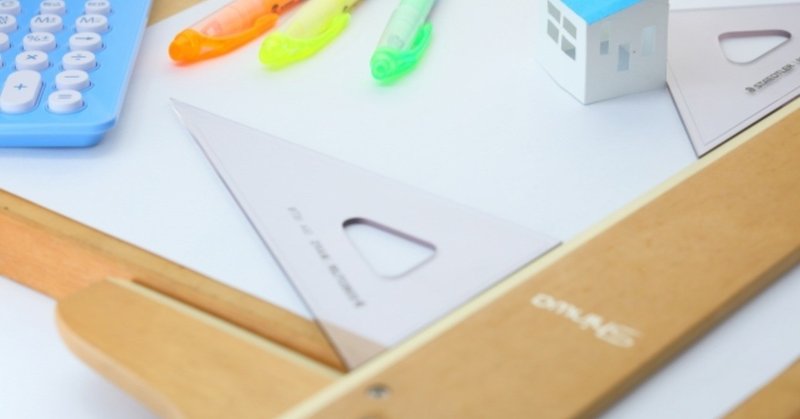
私の診断士七つ道具(前編)
※後編を公開しました。こちらです。
2019年の4月1日は新年度開始と新元号発表が重なり、世間的に心機一転の機運がより高まっているように感じます。
新たな活動の前には新たな道具を揃えたくなる(私だけ?)と思いますので、今回のブログでは、「診断士七つ道具」として私が普段の診断士活動で使っているIT系の道具をご紹介します。
①個人名刺
のっけからITではなくアナログですみません。
診断士活動を行う際には、個人名刺はあった方がよいと思います。
私は診断士試験合格後の登録前から「中小企業診断士(登録予定)」と記載した名刺を使用していました。
個人名刺を作ったのは、個人として活動する際に会社の費用で作った名刺は何枚も渡しにくい、そもそも会社名刺に資格名は入れられない、という理由があったからです。
ところで、2019年の4/6から4/14にかけて、千葉、東京、埼玉、神奈川の診断士協会において、主に新入会員(及び入会検討者)を対象とした会員交流のイベントが開催されます。このブログを見ている方も参加される方がいらっしゃるかもしれません。
特に4/13東京協会の「スプリング・フォーラム2019」においては、多くの研究会がブースを構え紹介を行います。ブース訪問の際に名刺をいただいたりお渡ししたりすることになりますが、研究会からの案内メールは個人あてに欲しい、などの場合には、個人名刺を用意しておく方がよいと思います。
私の個人名刺はあとで出てきますが自前で印刷しています。用紙は、エレコムの「なっとく名刺(特厚口・塗工紙・ホワイト)」を使っています。しっかりした厚みがあり気に入っています。デザインは同じくエレコムが無料で配布している「らくちんプリント2.0」で行っています。
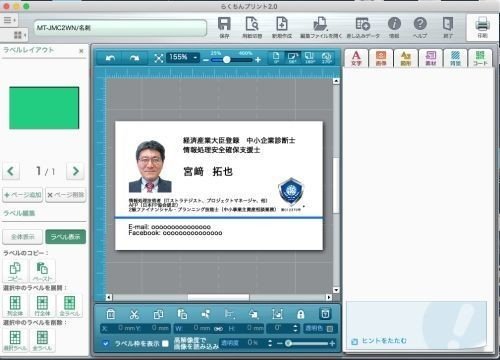
個人名刺には顔写真を入れ、この写真はFacebookやnoteの顔写真と一致させています。私は顔を売っていくアピールが苦手(笑)ですので、せめて同じ人だと認識してもらえるように、という意図です。
②名刺プリンタ
名刺は業者に発注してもよいですが、自分で印刷できると、デザインの微調整や少ない枚数の追加印刷などが自由にできて便利です。
プリンタは何でもよいと思いますが、私が使っているのは、CanonのiP2700というプリンタです。2018年の春に、名刺印刷専用と思い、確か3,000円程度で購入しました。非常に安価で、プリンタ本題の値段が交換インク代より安く「インク交換するより本体をもう一台買って付け替えた方が安い」と言われたモデルです。
下の名刺の例の通り、イラストや写真の印刷も十分な品質です。

このプリンタはカットされた名刺がそのまま給紙できるので、1枚から印刷できて便利です。残念ながら、iP2700は現在は販売終了となってしまいました。今のが調子が悪くなったら中古を狙ってみたいと思います。インクがヘッド一体型で、インクを交換してしまえばヘッドの故障は気にする必要がなく、中古でも比較的安心だと思っています。
③名刺スキャナ
診断士活動では名刺を多く渡します。ということは、いただく名刺も多くなります。
私は、名刺を自前でスキャンしてPDF化しています。
EightやWantedly Peopleのような専用アプリ型サービスについては、個人情報を他に預ける点がちょっと気になって使っていません。
私は昔、本の自炊(PDF化)に凝っていたこともあり、連続読み取りが出来るスキャナを既に持っていました。PFU の ScanSnap S1500というモデルです。診断士になってからは名刺スキャナとしても活用しています。名刺以外にも、研究会の資料や、家庭のもろもろの書類もPDF化できるので便利です。
名刺のスキャンだけならもっとシンプルな機種でもよいと思いますが、OCR機能が付いたソフトが同梱されたものが必須です。名刺の画像データに加えて、内部的に文字を追加したPDFを生成することで、PDFファイルの中身が検索可能になるからです。
④Office 365 + オンラインストレージ
診断士の実務補習を受けた方ならMicrosoft Officeアプリ(Word、Excelなど)はお持ちだと思います。
私は実務補習期間中は前から持っていたOffice2013で乗り切りましたが、Office2019をはじめとする今後のバージョンアップ対応や、iPadや複数のPCで使いたいという要望が出てきましたので、思い切ってOffice 365を導入しました。
Office 365は、定期的に一定額を払って使う、いわゆるサブスクリプション型サービスです。機能としてはMicrosoft Officeのアプリはすべて含んでおり、従来型のOfficeと使い心地に差はありません。
Office 365の中でも、個人で使うとなると、
Office 365 Solo
Office 365 Business
からの選択になると思います。
Office 365 Businessは法人向けとされていますが、個人でも個人事業主として利用可能です。私もBusinessを使っています。
2つの差は、ざっくりと、
Solo:インストール無制限で、5台まで同時使用可能
Business:PC、スマホ、タブレットに各5台ずつインストール&利用可能
です。
値段は、Microsoftから直接購入する場合で以下の通りです。
Solo:12,744/年(税込み)
Business:11,664円/年(税込み)
値段はBusinessの方1,080円安くなっています。差額で本1冊買えますね。
なお、Office 365 Soloは2018年9月まで、インストールはPC、スマホ、タブレットに各2台までという縛りがあったのですが、いまはインストールだけなら無制限で、同時利用が5台までとなりました。
インストール台数は、SoloでもBusinessでも同時に使いきれないくらい多いのですが、使用するのは同一人物に限定です(自分以外の家族用としてインストールするのはNGです)。
私はWindows2台、Mac1台、iPhone1台とiPad1台にインストールしています。
Officeとともによく使うのがオンラインストレージのOneDriveです。
SoloでもBusinessでも、Office 365利用者はOneDriveが1TB分付いてきます。
私はスキャンした名刺をOneDriveに入れて、出先でiPhoneのOneDriveアプリから閲覧できるようにしています。先ほど③で名刺を検索可能なPDF化したのはこのためです。
お会いする方の名前を忘れてしまったり、会社や所属、資格などを知りたくなったりした場合に、出先でスマホから名刺を見ることが出来るので便利です。
また診断士活動の懇親会でお会いした方に、同じ会社や研究会の別の方の名刺を見せて「この方ご存知ですか」なんてするところから人脈が広がったりしています。
Office 365 Businessでは、
(個人のID) @ (組織のID) .onmicrosoft.com
という形式で新たにアカウントが発行されます。OneDriveもBusiness専用の「OneDrive for Business」が新たに作られます。
既存のOneDriveと、Office 365 Businessで新たに作ったOneDrive for Businessは同時利用が可能です。Windows10の場合、右下の表示領域にOneDriveを示す雲のマークが表示されるのですが、以下のように雲マークが2つ並びます。青い方がOneDrive for Businessです。

従来のOneDriveには趣味などのファイルを入れて、OneDrive for Businessには診断士活動のファイルを入れるなど、分離して利用することが出来るので便利です。
長くなってしまいましたので、ここまでにしたいと思います。
お付き合いいただきありがとうございました。
次回は、
⑤格安sim・スマホ・タブレット
⑥プッシュ型メールサービス
⑦新聞(電子版)
をご紹介したいと思います。
IT系企業に所属する企業内診断士です。
